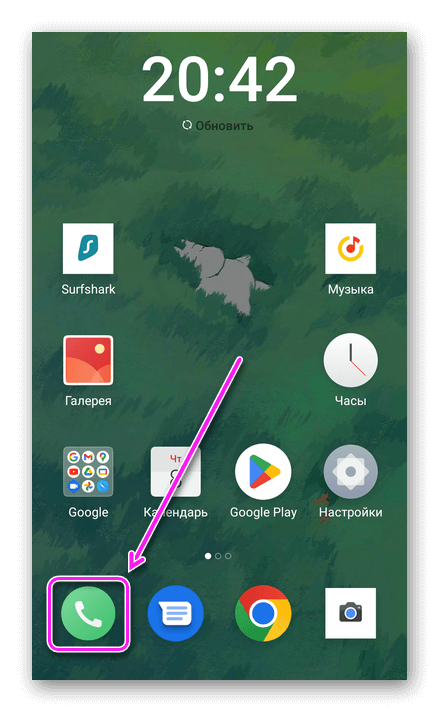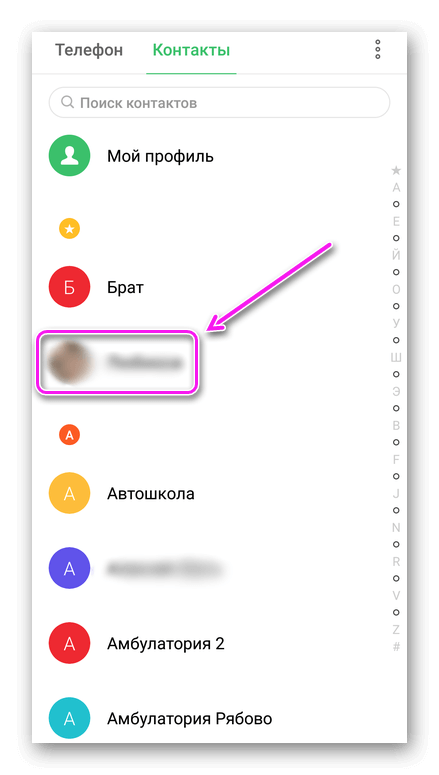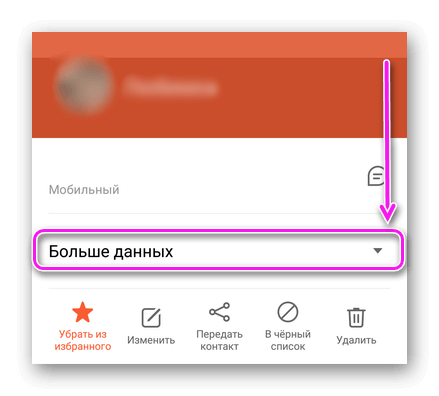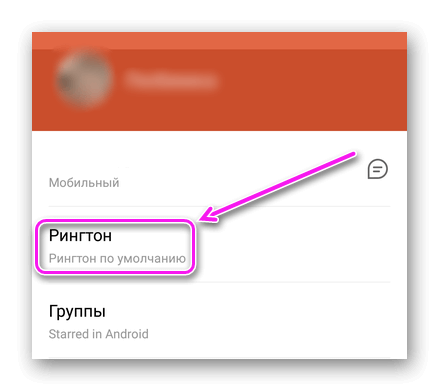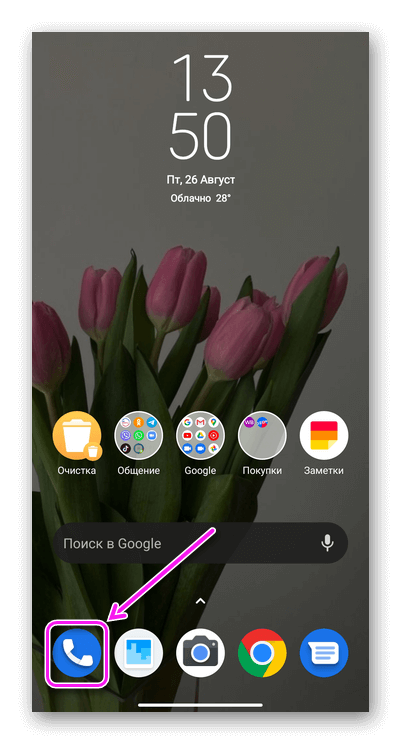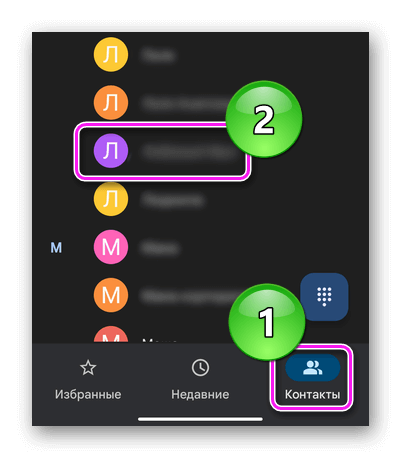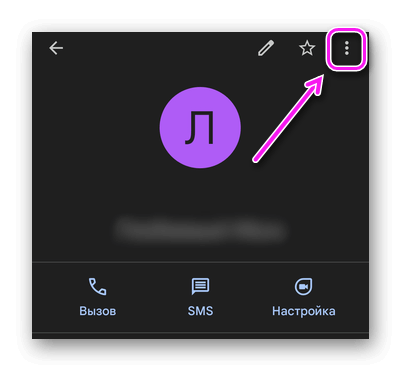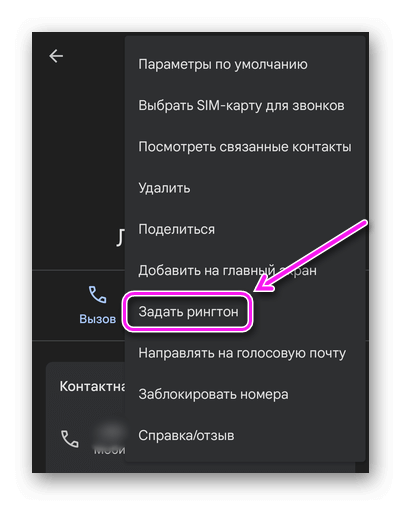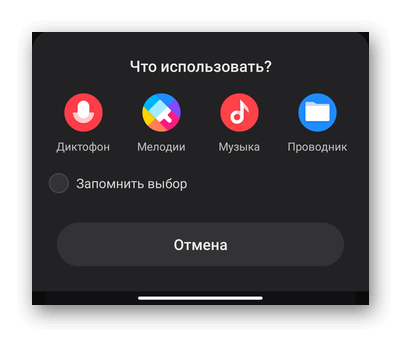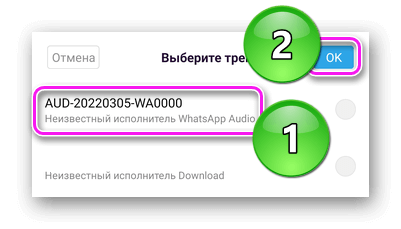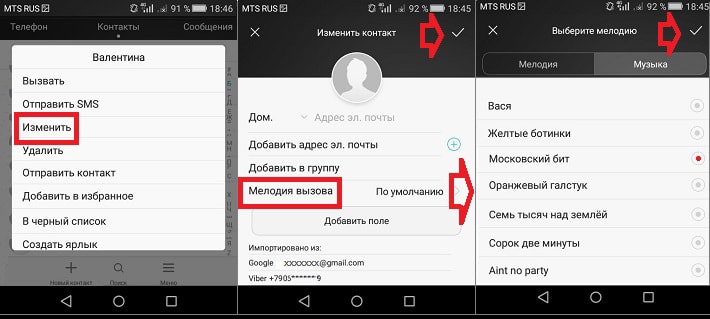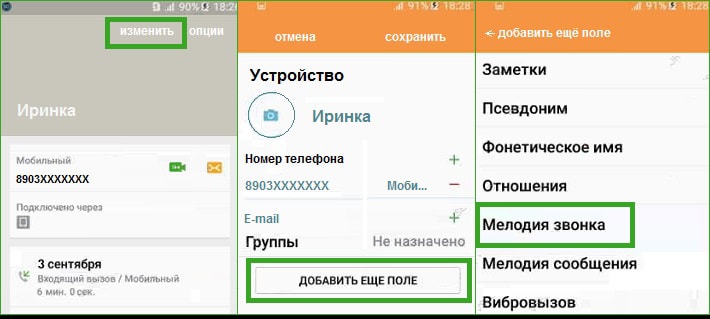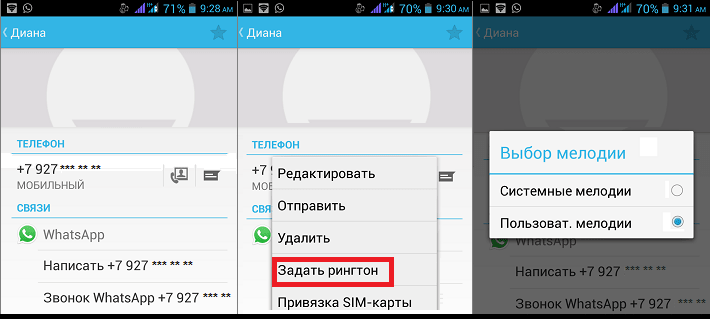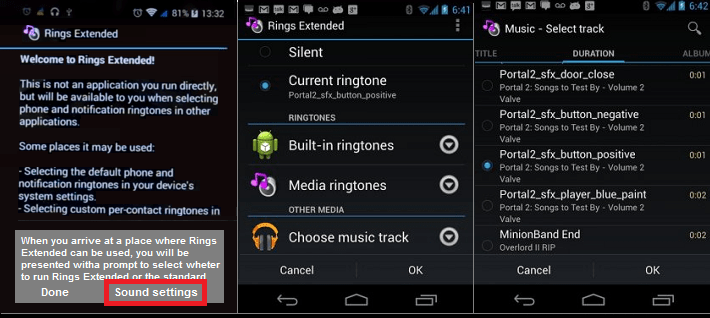Перейти к контенту
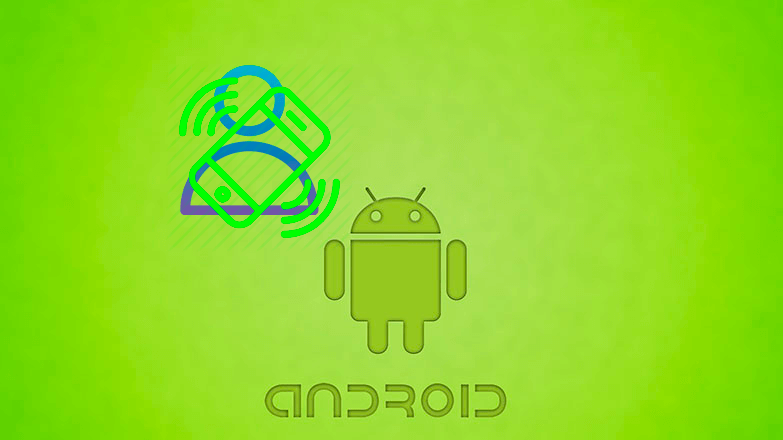
Как установить мелодию на контакт – через телефонную книгу. На всех устройствах этот процесс происходит идентично, но для примера рассмотрим 2 девайса с разными прошивками.
Зачем менять
Чтобы выделить конкретного человека или назначить особый трек на каждый сохраненный номер.
Рекомендуем обрезать аудиотреки – это сохранит память на девайсе и поможет пропустить затянутые вступления отдельных хитов.
Как сменить
Рассмотрим, как на Андроид настроить мелодию звонка на каждого контакта на примере, устаревшей Flyme:
- Откройте телефонную книгу. В общем списке тапните по иконке нужного абонента.
- Разверните меню «Больше данных». Жмите на «Рингтон».
- Выберите композицию из списка стандартных или клацните на «Локальная музыка».
- Определитесь с предложенным треком, нажав на него пальцем. Перед выходом, щелкните по «Сохранить», если таковая кнопка имеется.
Аудиодорожки в форматах FLAC, ALAC и APE не поддерживаются большинством девайсов.
Теперь о том, как в Андроид установить музыку на контакт воспользовавшись MIUI:
- Зайдите в приложение «Телефон».
- Переместитесь в «Контакты», выберите абонента.
- Справа сверху разверните дополнительное меню, клацните по «Задать рингтон».
- Выберите, откуда взять композицию: из записей диктофона, предложенного каталога аудио, музыкального плеера или проводника.
- Если открыть проигрыватель, то выделите трек, а затем жмите по «ОК» – готово.
В музыкальных плеерах установить аудиотрек на отдельного человека не получится – только на общий для SIM рингтон.
Чтобы поставить на Андроиде мелодию на контакт придется потратить не больше 2-3 минут. Если трек находится на карте памяти, его придется перенести в постоянную память.

Сергей Семичёв
Автор сайта
Задать вопрос
19 ноября 2014
Как сменить мелодию вызова на Android смартфоне? Обязательно ли выбирать одну из предустановленных мелодий или можно установить на звонок свою любимую композицию? И можно ли назначить каждому контакту свой отдельный звонок?

Выбор мелодии вызова. Способ первый
Для начала рассмотрим классический способ установки мелодии вызова – через меню настроек. Заходим в настройки телефона, переходим в раздел «Звук» и выбираем пункт «Мелодия звонка».
Перед нами список стандартных мелодий, заранее установленных в смартфон производителем. На некоторых аппаратах прямо из этого же меню можно выбрать свою собственную композицию. Например, на смартфоне HTC One (M8), который используется в этой статье в качестве примера, для этого служит иконка «+», расположенная в верхнем правом углу экрана.
Если же специальной кнопки для выбора своей мелодии в этом меню нет, то придется поступить немного хитрее. И просто положить нужный аудиофайл в папку, где находятся системные звуки – после этого он появится в списке стандартных мелодий.
Для этого нужно подключить смартфон к компьютеру с помощью кабеля, нажать на компьютере кнопку «Пуск», выбрать пункт «Мой компьютер» и в открывшейся папке найти значок вашего смартфона. Именно его нам и нужно открыть. Скорее всего, выглядит он будет вот так, а его название будет совпадать с названием модели телефона. На некоторых смартфонах для передачи данных необходимо разблокировать экран (актуально в том случае, если вы установили пароль на разблокировку).
Нас интересует папка «Media». Внутри нее должна находиться папка «Audio», а в ней, в свою очередь, папка «Ringtones». Таким образом, полный путь до интересующей нас папки выглядит следующим образом: MediaAudioRingtones. Именно сюда и следует скопировать нужную вам мелодию. Если таких папок во внутренней памяти смартфона нет, то их необходимо создать. Главное сделать это именно в том порядке, как указанно выше.
Для верности стоит перезагрузить смартфон. Все, теперь выбранная вами мелодия появится в общем списке. Схожим образом можно установить мелодию на звонок будильника, только путь в этом случае будет немного другой: MediaAudioAlarms
Выбор мелодии вызова. Способ второй
Если возиться с подключением смартфона к компьютеру не хочется, можно сделать проще. Открыть нужную вам мелодию в аудиоплеере, а затем выбрать пункт «Установить на звонок» во всплывающем меню.
В старых версиях Android был неприятный «глюк», из-за которого назначенная таким образом мелодия «слетала» после перезагрузки смартфона. Но на современных телефонах я ничего подобного не встречал.
Установка персональной мелодии вызова для конкретного контакта
Способ установки персональной мелодии немного отличается на разных моделях смартфонов, но ничего сложного тут в любом случае нет. Для начала откройте телефонную книгу и тапните пальцем по нужному контакту. Среди прочей информации найдите пункт «Мелодия звонка», «Мелодия вызова» или «Установка рингтона».
Если ничего подобного на экране нет, то нажмите на кнопку «Меню» — скорее всего, нужный нам пункт находится там.
Как поставить мелодию на контакт на Андроиде. Многофункциональность современного смартфона можно использовать для идентификации входящего вызова, не читая соответствующую информацию на дисплее. Для этого достаточно каждому абоненту (или группе), внесённому в телефонную книгу, присвоить индивидуальную мелодию. О том, как на Андроиде поставить мелодию на контакт пойдёт речь в сегодняшнем материале.
Содержание:
- Как на Андроиде поставить персональную мелодию
- На версию Android 5.0 (и выше)
- На версию Android 4.0 (и выше)
- С помощью стороннего софта
Как на Андроиде поставить персональную мелодию
Процедура установки в общем не сложна, но она несколько отличается в зависимости от модели устройства и версии Android. Ниже мы рассмотрим возможные варианты.
На версию Android 5.0 (и выше)
Открываем телефонную книгу, выбираем контакт, открываем его, длительным нажатием вызываем дополнительное меню, нажимаем на строку «изменить», прокручиваем перечень возможных действий. выбираем строку «мелодия вызова», открываем список мелодий, возвращаемся к предыдущему меню, сохраняем. Готово:
На некоторых моделях шаги будут выглядеть несколько иначе: «Контакты» -> выбираем контакт -> «Изменить» -> «Добавить ещё поле» -> «Мелодия звонка» -> выбираем мелодию и в конце списка жмём «Добавить мелодию«:
На версию Android 4.0 (и выше)
На большинстве четвёртых версий наши манипуляции по установке индивидуальной мелодии на выбранного абонента также будут несложными: в основном меню открываем «Контакты«, выбираем нужный, вызываем дополнительное меню в настройках контакта, жмём «Задать рингтон«, затем «Пользовательские мелодии«, находим нужный трек, ставим чекбокс, сохраняем, готово:
Как видим, действия на всех моделях в общем-то идентичны и по смыслу догадаться будет несложно, что и как сделать, если на вашем аппарате вы увидите пункты с другими названиями или значком в виде карандашика, заменяющим слово «изменить» (редактировать).
С помощью стороннего софта
Если встроенные инструменты вашего смартфона не поддерживают функцию персональной установки мелодии или просто не получилось исполнить задуманное вышеописанными способами, то предлагаем воспользоваться отличной возможностью, легко решающей вопрос, как установить мелодию на контакт на Андроиде – утилитой Rings Extended.
Работать с программой предельно легко: после установки, не создавая отдельного ярлыка, Rings Extended просто добавится в систему и, когда понадобится, нужно просто зайти в «Настройки», открыть раздел «Звук», выбрать «Мелодия звонка» (может быть уведомления), и сразу же использовать утилиту, чтобы выбрать мелодию. В этом случае программой будут предложены все имеющиеся на смартфоне возможности выбора музыкальных файлов, будь то проводник, плеер, и т.д.:
Как работать с программой можно посмотреть в представленном видеоролике: